


CAD如何设置自动更新区域面积的文本
在使用CAD时常常需要绘制一个图形并对它进行面积的标注,同时还希望绘制的图形区域发生变化时,标注的面积也同样发生变化。那么CAD该如何在图纸中插入自动更新区域面积的文本?下面教大家一种方法。
步骤一:首先在CAD绘制一个图形,下面以矩形为例。
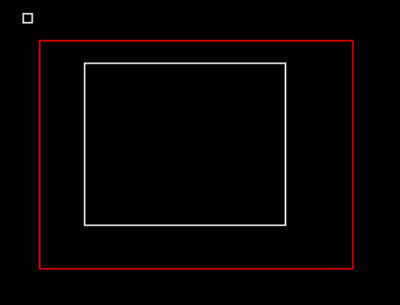
步骤二:在菜单栏上点击“插入”,在延伸列表中点击”字段”。点击后自动弹出字段对话框,在“字段类别”中选择”对象“。点击对象类型下右边小图像选择自己想要标注的对象即矩形。在”特性“列表选择“面积”。在“格式”选项中可以设置数值显示精确的位数。如果这个格式还不满足你的要求的话,你可以点击“其他格式”。打开后便可自己添加前缀和后缀等等。
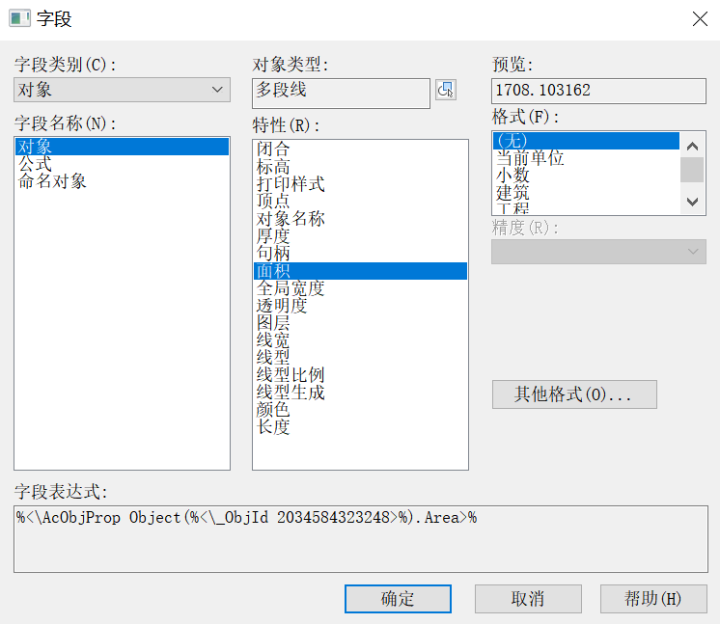
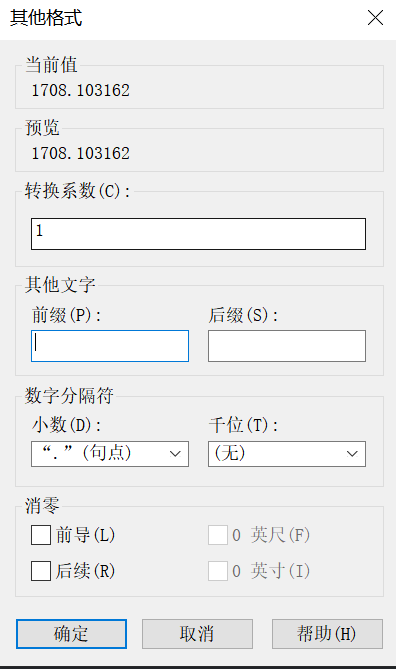
步骤三:下面我们将面积区域稍作调整。这个时候大家会发现,标注的面积值并没有变化。
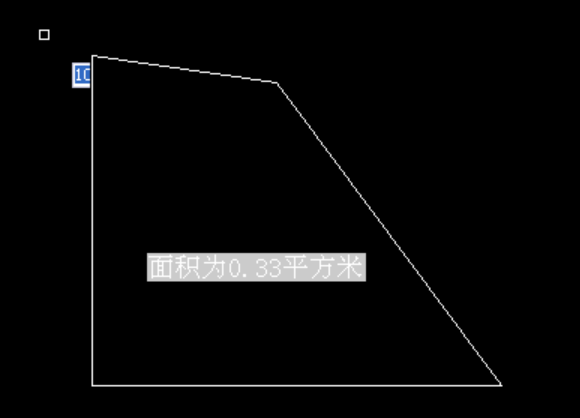
步骤四:选择要更新的字段,在“工具”菜单下选择“更新字段”,就可以快速更新字段了。



